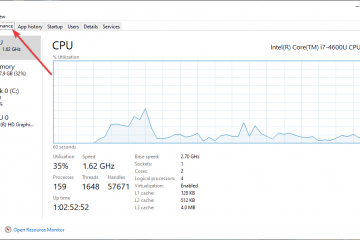Tìm hiểu cách chuyển đổi tab bằng phím tắt sẽ giúp tăng tốc độ, giảm mỏi tay và giúp bạn tập trung vào quy trình làm việc. Cho dù bạn duyệt bằng Chrome, Firefox, Safari hay Edge, các phím tắt chuyển đổi tab phổ biến này đều hoạt động trên các trình duyệt và hệ điều hành hiện đại. Hướng dẫn này kết hợp mọi thứ thành một tập hợp các bước đơn giản, hợp lý để bạn có thể di chuyển giữa các tab mà không cần chạm vào chuột.
Chuyển tab trên Windows
Windows hỗ trợ một số phím tắt tích hợp sẵn để điều hướng tab nhanh. Những thao tác này hoạt động trên các trình duyệt chính và cho cảm giác nhanh hơn nhiều so với việc nhấp vào từng tab theo cách thủ công.
Nhấn Ctrl + Tab để chuyển sang tab tiếp theo.  Nhấn Ctrl + Shift + Tab để di chuyển đến tab trước đó.
Nhấn Ctrl + Shift + Tab để di chuyển đến tab trước đó. 
 Nhấn Ctrl + 1 đến Ctrl + 8 để chuyển đến vị trí tab cụ thể. Nhấn Ctrl + W để đóng tab hiện tại ngay lập tức. Nhấn Ctrl + Shift + T để mở lại tab đã đóng gần đây nhất.
Nhấn Ctrl + 1 đến Ctrl + 8 để chuyển đến vị trí tab cụ thể. Nhấn Ctrl + W để đóng tab hiện tại ngay lập tức. Nhấn Ctrl + Shift + T để mở lại tab đã đóng gần đây nhất.
Các phím tắt này đặc biệt hữu ích khi xử lý nghiên cứu, bảng tính hoặc bất kỳ quy trình làm việc nào có nhiều tab mở cùng lúc.

Chuyển tab trên máy Mac
Phím tắt trên bàn phím Mac giúp điều hướng đơn giản và trực tiếp. Chúng khác với các phím tắt của Windows nhưng hoạt động nhất quán trên Safari, Chrome, Firefox và Edge.
Nhấn Command + Option + Mũi tên phải để chuyển sang tab tiếp theo. 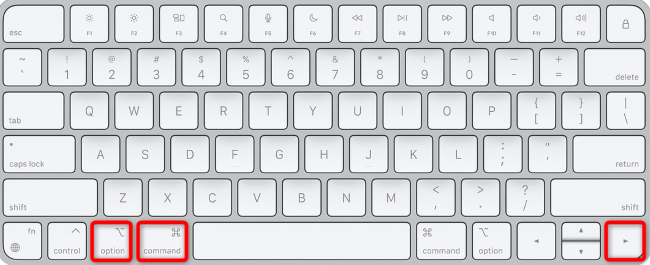
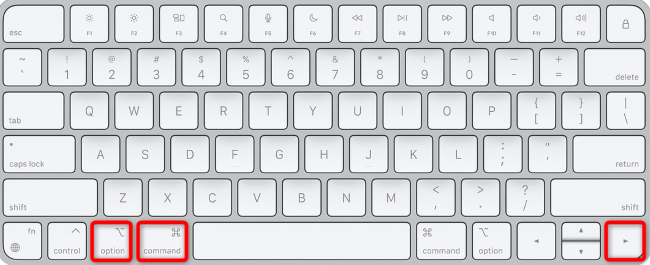 Nhấn Lệnh + Tùy chọn + Mũi tên trái để chuyển sang tab trước. Nhấn Command + 1 đến Command + 9 để chuyển trực tiếp đến tab. Nhấn Command + W để đóng tab đang hoạt động. Nhấn Command + Shift + T để khôi phục tab đã đóng.
Nhấn Lệnh + Tùy chọn + Mũi tên trái để chuyển sang tab trước. Nhấn Command + 1 đến Command + 9 để chuyển trực tiếp đến tab. Nhấn Command + W để đóng tab đang hoạt động. Nhấn Command + Shift + T để khôi phục tab đã đóng.
Khi bạn tìm hiểu các phím tắt này, việc chuyển đổi và sử dụng tab trở thành bản chất thứ hai và giúp bạn tập trung mà không cần rời tay khỏi bàn phím.
Khắc phục sự cố thường gặp
Phím tắt không hoạt động: Một số tiện ích mở rộng hoặc cài đặt trình duyệt tùy chỉnh ghi đè hành vi phím tắt. Tạm thời tắt các tiện ích bổ sung và kiểm tra lại. Phím tắt bằng phím mũi tên di chuyển con trỏ văn bản: Nhấp một lần vào bên ngoài bất kỳ trường văn bản nào trước khi sử dụng phím tắt điều hướng tab. Phím tắt lệnh hoặc Ctrl mở menu trình duyệt: Đảm bảo bạn đang nhấn đúng phím bổ trợ cho hệ điều hành của mình. Thứ tự tab có vẻ ngẫu nhiên: Một số trình duyệt hiển thị các tab theo thứ tự sử dụng gần đây khi nhấn Ctrl + Tab. Thay đổi hành vi của tab trong cài đặt trình duyệt của bạn nếu cần.
Mẹo
Thực hành các tổ hợp phím tắt được sử dụng thường xuyên nhất để tăng tốc độ và trí nhớ cơ bắp. Thường xuyên đóng các tab không cần thiết để cải thiện độ chính xác của phím tắt và giảm sự lộn xộn. Sử dụng các tab được ghim cho các trang web bạn truy cập hàng ngày để chúng ở đúng vị trí có thể dự đoán được. Ghép nối điều hướng bàn phím với cấu hình trình duyệt hoặc không gian làm việc để sắp xếp công việc.
Câu hỏi thường gặp
Những phím tắt này có hoạt động trên tất cả các trình duyệt không?
Có. Chrome, Firefox, Safari và Edge đều hỗ trợ các phím tắt cốt lõi giống nhau để chuyển, đóng và khôi phục các tab.
Tại sao Ctrl + Tab lại chuyển các tab không theo thứ tự?
Một số trình duyệt sử dụng thứ tự tab”được sử dụng gần đây”. Hãy tìm cài đặt như “Sử dụng xoay vòng tab cổ điển”nếu bạn muốn điều hướng chặt chẽ từ trái sang phải.
Tôi có thể thay đổi phím tắt của trình duyệt không?
Hầu hết các trình duyệt đều cung cấp tùy chỉnh hạn chế nhưng tiện ích mở rộng của bên thứ ba có thể ánh xạ lại phím tắt nếu bạn cần hành vi tùy chỉnh.
Những phím tắt này có hoạt động với Windows ẩn danh hoặc Windows riêng tư không?
Có. Các phím tắt điều hướng tab hoạt động giống nhau trên các cửa sổ thông thường, cửa sổ riêng tư và hồ sơ khách.
Có phím tắt để chuyển đổi Windows thay vì tab không?
Có. Trên Windows, sử dụng Alt + Tab. Trên máy Mac, sử dụng Command + ` hoặc Command + Tab để chuyển đổi ứng dụng.
Tóm tắt
Windows sử dụng phím tắt dựa trên Ctrl để chuyển đổi, đóng và khôi phục các tab. Mac sử dụng các phím tắt dựa trên Lệnh cho các hành động tương tự. Điều hướng bằng bàn phím giúp tiết kiệm thời gian, giảm mệt mỏi và giúp bạn tập trung. Các phím tắt vẫn nhất quán trên tất cả các trình duyệt chính.
Kết luận
Nắm vững cách chuyển tab bằng phím tắt giúp trải nghiệm duyệt web nhanh hơn, mượt mà hơn. Những phím tắt này giúp bạn làm việc hiệu quả hơn, giữ tay trên bàn phím và giảm chuyển động liên tục giữa chuột và bàn di chuột. Chỉ với một vài kết hợp, bạn có thể duyệt qua trình duyệt của mình ngay lập tức và tập trung vào những gì quan trọng.